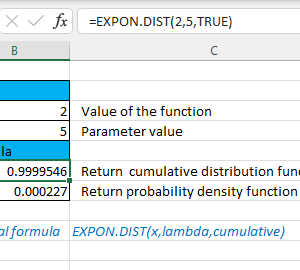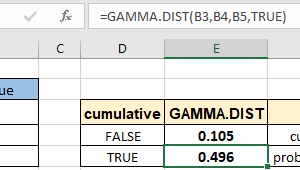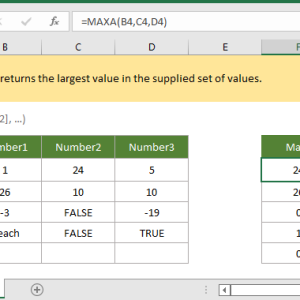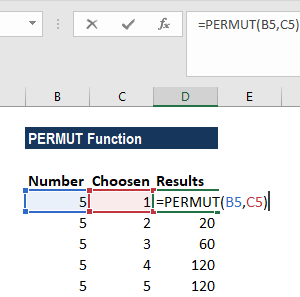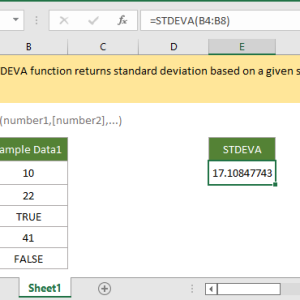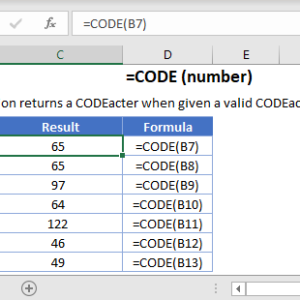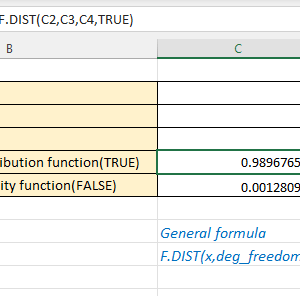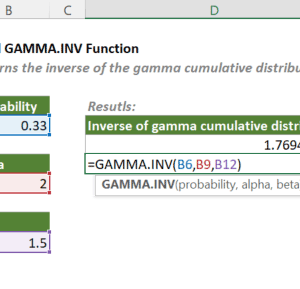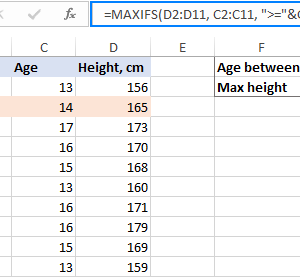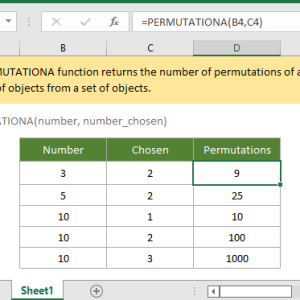Hàm NORM.INV là một trong những hàm thống kê khó hiểu nhất trong Excel. Nhiều người hiểu sai cách hoạt động của nó, nhầm lẫn giữa các tham số, hoặc không biết khi nào nên sử dụng. Tôi đã mất hơn một tuần để thực sự hiểu cách hàm này tính toán, và chỉ thông qua các ví dụ thực tế mới nắm được logic đằng sau.
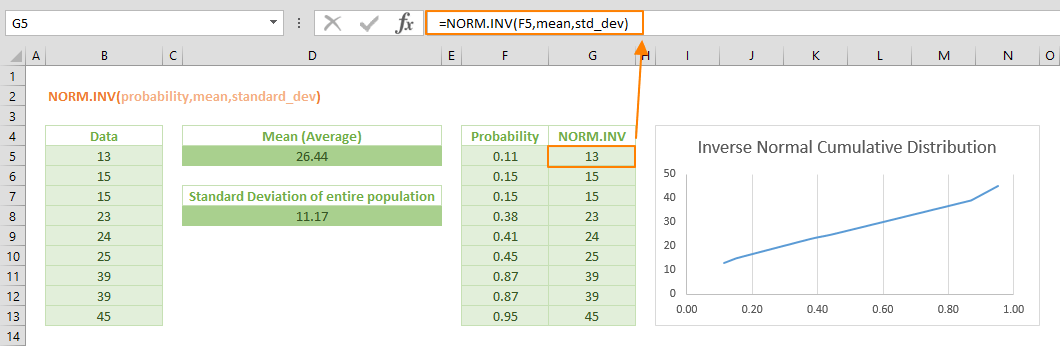
Hàm NORM.INV thực sự làm gì
Hàm NORM.INV tính giá trị nghịch đảo của phân bố tích lũy chuẩn. Nghe có vẻ phức tạp, nhưng ý nghĩa đơn giản là: nếu bạn biết xác suất, hàm này sẽ cho bạn giá trị tương ứng trong phân bố.
Cú pháp cơ bản:
=NORM.INV(xác_suất, giá_trị_trung_bình, độ_lệch_chuẩn)Trong đó:
- Xác suất: Giá trị từ 0 đến 1 (không bao gồm 0 và 1)
- Giá trị trung bình: Trung bình số học của phân bố
- Độ lệch chuẩn: Độ phân tán của dữ liệu
Điểm quan trọng: hàm này tìm giá trị sao cho xác suất của tất cả các giá trị nhỏ hơn nó bằng đúng xác suất bạn nhập vào. Ví dụ, nếu bạn nhập xác suất 0.95, hàm trả về giá trị mà chỉ có 5% dữ liệu lớn hơn nó.
Ví dụ 1: Phân tích doanh số bán hàng
Giả sử cửa hàng của bạn có doanh số trung bình 500 nghìn đồng mỗi ngày với độ lệch chuẩn là 50 nghìn. Bạn muốn biết ngưỡng doanh số của 5% ngày bán hàng tốt nhất.
Công thức áp dụng:
=NORM.INV(0,95; 500; 50)Kết quả: 582,24 nghìn đồng
Điều này có nghĩa chỉ 5% số ngày trong năm có doanh số trên 582 nghìn đồng. Nếu ngày hôm nay bạn đạt 600 nghìn, đó là một ngày bán hàng xuất sắc nằm trong top 5%.
Cách hiểu đơn giản hơn:
- Xác suất 0.5 → giá trị trung bình (500 nghìn)
- Xác suất 0.95 → giá trị rất cao (582 nghìn)
- Xác suất 0.05 → giá trị rất thấp (418 nghìn)
Tôi dùng công thức này để đặt mục tiêu hàng tháng. Thay vì nói “tăng doanh số”, tôi đặt mục tiêu cụ thể: “đạt ngưỡng top 10% ít nhất 5 ngày trong tháng”. Điều này tương đương với việc vượt qua giá trị của công thức =NORM.INV(0,9; 500; 50).
Ví dụ 2: Đánh giá rủi ro tín dụng
Ngân hàng sử dụng hàm NORM.INV để xác định điểm tín dụng ngưỡng. Giả sử điểm tín dụng trung bình là 700 điểm với độ lệch chuẩn 50 điểm. Ngân hàng chỉ chấp nhận 20% khách hàng có điểm số cao nhất.
Công thức tính ngưỡng:
=NORM.INV(0,8; 700; 50)Kết quả: 742 điểm
Khách hàng cần có ít nhất 742 điểm tín dụng để thuộc top 20% và đủ điều kiện vay. Nếu bạn có 740 điểm, bạn vẫn chưa đạt ngưỡng dù chỉ thiếu 2 điểm.
Các ngưỡng khác ngân hàng có thể dùng:
- Top 10% (xác suất 0,9): 764 điểm
- Top 30% (xác suất 0,7): 726 điểm
- Bottom 10% (xác suất 0,1): 636 điểm
Một chi tiết quan trọng: nếu điểm tín dụng của bạn rơi vào bottom 10% (dưới 636 điểm), ngân hàng có thể từ chối hoàn toàn hoặc đưa ra lãi suất cao hơn nhiều.
Ví dụ 3: Kiểm soát chất lượng sản phẩm
Nhà máy sản xuất bu lông với đường kính trung bình 10mm và độ lệch chuẩn 0,1mm. Bộ phận kiểm định chất lượng cần xác định khoảng chấp nhận được: loại bỏ 5% sản phẩm nhỏ nhất và 5% sản phẩm lớn nhất.
Tính giới hạn dưới (bottom 5%):
=NORM.INV(0,05; 10; 0,1)Kết quả: 9,84mm
Tính giới hạn trên (top 5%):
=NORM.INV(0,95; 10; 0,1)Kết quả: 10,16mm
Khoảng chấp nhận: 9,84mm đến 10,16mm. Bất kỳ bu lông nào nằm ngoài khoảng này đều bị loại.
Áp dụng thực tế: Nếu máy đo cho kết quả 9,80mm, sản phẩm này nằm ngoài giới hạn dưới và phải loại bỏ. Nhà máy có thể dùng dữ liệu này để điều chỉnh máy móc trước khi sản xuất hàng loạt.
Trong trường hợp nhà máy muốn kiểm tra ngặt hơn, họ có thể loại bỏ 10% mỗi phía bằng cách dùng xác suất 0,1 và 0,9. Điều này thu hẹp khoảng chấp nhận xuống còn 9,87mm đến 10,13mm.
Các lỗi thường gặp và cách khắc phục
Lỗi #NUM! xuất hiện khi:
- Xác suất nhỏ hơn hoặc bằng 0
- Xác suất lớn hơn hoặc bằng 1
- Độ lệch chuẩn nhỏ hơn hoặc bằng 0
Khắc phục: Kiểm tra lại xác suất phải nằm trong khoảng (0,1) nghiêm ngặt, không được bằng 0 hoặc 1. Độ lệch chuẩn phải là số dương.
Lỗi #VALUE! xuất hiện khi: Bất kỳ tham số nào không phải là số.
Khắc phục: Đảm bảo tất cả các ô tham chiếu chứa giá trị số, không phải văn bản. Sử dụng hàm VALUE() nếu cần chuyển đổi văn bản sang số.
Khi nào nên dùng NORM.INV
Hàm này đặc biệt hữu ích trong các tình huống:
- Xác định ngưỡng cho các phần trăm cụ thể (top 10%, bottom 5%)
- Phân tích rủi ro và dự báo tài chính
- Kiểm soát chất lượng sản xuất
- Đặt mục tiêu dựa trên dữ liệu lịch sử
Tôi từng dùng hàm này để phân tích thời gian phản hồi của hệ thống. Với thời gian phản hồi trung bình 150ms và độ lệch chuẩn 30ms, tôi tính được 95% request phải được xử lý trong vòng 199ms bằng công thức =NORM.INV(0,95; 150; 30). Con số này trở thành chỉ số quan trọng cho team.
Phân biệt với các hàm tương tự
NORM.INV vs NORM.S.INV:
- NORM.INV: Cho phép tùy chỉnh giá trị trung bình và độ lệch chuẩn
- NORM.S.INV: Chỉ dùng cho phân bố chuẩn chuẩn hóa (trung bình = 0, độ lệch chuẩn = 1)
NORM.INV vs NORMINV:
- NORM.INV: Phiên bản mới từ Excel 2010, độ chính xác cao hơn
- NORMINV: Phiên bản cũ, vẫn hoạt động để tương thích ngược
Nếu bạn đang dùng Excel 2010 trở lên, hãy sử dụng NORM.INV thay vì NORMINV để đảm bảo tính chính xác tốt nhất.
Điều quan trọng cần nhớ
Hàm NORM.INV giả định dữ liệu của bạn tuân theo phân bố chuẩn. Nếu dữ liệu không có dạng phân bố chuẩn, kết quả có thể không chính xác. Trước khi áp dụng, hãy vẽ biểu đồ histogram để kiểm tra xem dữ liệu có hình chuông hay không.
Hàm sử dụng kỹ thuật tìm kiếm lặp và tối đa 100 vòng lặp. Nếu không tìm được kết quả sau 100 lần, Excel sẽ trả về lỗi #N/A. Điều này hiếm khi xảy ra trừ khi bạn nhập các tham số cực kỳ bất thường.
Hàm NORM.INV tương thích với Excel 2010 trở lên, bao gồm Excel 2013, 2016, 2019, 2021 và Microsoft 365. Đối với các phiên bản cũ hơn, sử dụng hàm NORMINV với cú pháp tương tự.